Word怎么取消批注
Word怎么取消批注?步骤有哪些?
我们在日常生活中经常会使用到Word来进行办公,那么你是否知道Word怎么取消批注呢?近期小伙伴们问这个问题问的最多,下面我就来跟小伙伴们分享具体的操作步骤,就在下方,小伙伴们快来认真的看一看吧!
1.首先,打开word2010文档,(如下图红色圈出部分所示)。
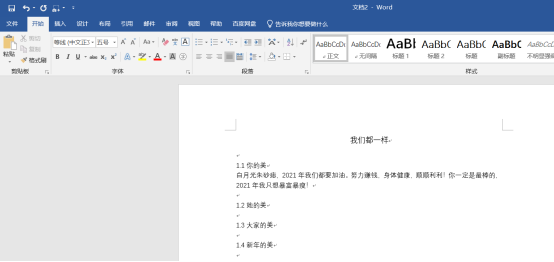
2.然后,我们点击菜单栏中的【审阅】,(如下图红色圈出部分所示)。
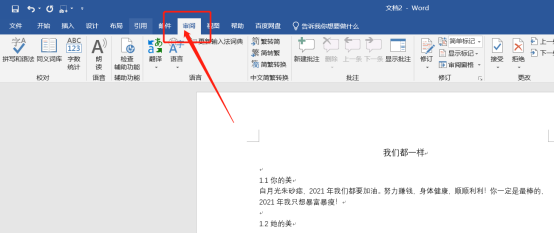
3.接下来,点击【显示批注】功能,(如下图红色圈出部分所示)。
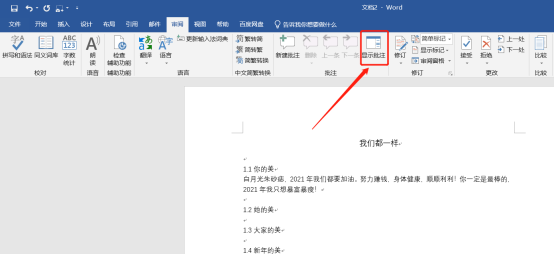
4.这时候可以看到此时批注都显示出来了,(如下图红色圈出部分所示)。
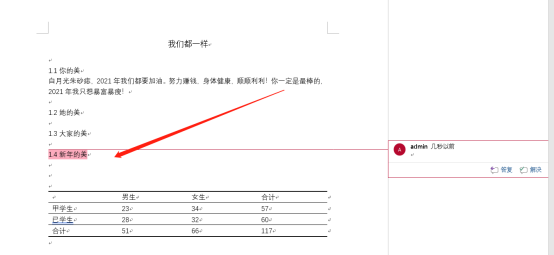
5.接下来,找到批注功能卡中的【删除】功能——【删除文章中的所有批注】,(如下图红色圈出部分所示)。
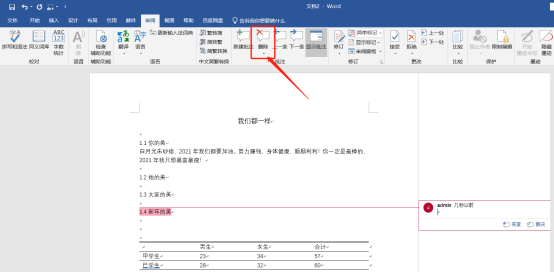
6.最后,删除完之后就变成了正常文本的样子,(如下图红色箭头指向所示)。
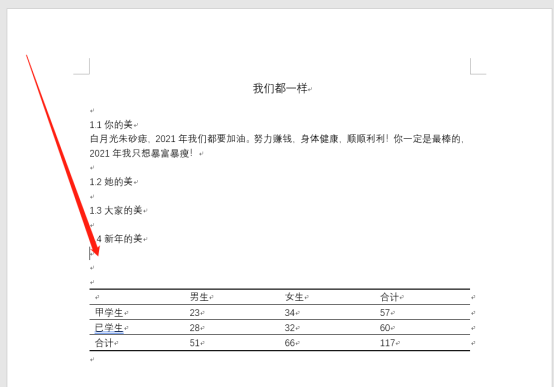
以上的6步操作步骤就是Word怎么取消批注的具体操作步骤,已经详细的给小伙伴们罗列出来了,大家按照以上的操作步骤按步就班的进行操作就可以成功的取消批注了。如果想熟练的掌握这个操作步骤可以在课下尝试多操作几次,这样才可以掌握的更牢固。以后在工作中在遇到就可以轻松的解决了,最后,希望以上的操作步骤对你有所帮助!
本篇文章使用以下硬件型号:联想小新Air15;系统版本:win10;软件版本:Microsoft Word 2019。

